Spotify ist ein äußerst beliebter Musik-Streaming-Dienst, und während viele Leute ihn unterwegs auf einem Smartphone verwenden, verwenden viele von uns ihn auf ihren Macs, um zu Hause oder während der Arbeit Musik oder Podcasts abzuspielen. Sie haben vielleicht bemerkt, dass Spotify nach einer Weile langsam laufen kann. Warum tut es das und was kann man dagegen tun? Wir beantworten diese Fragen in diesem Artikel und geben Ihnen einen Tipp, wie Sie Ihren Mac immer reibungslos laufen lassen können.
Warum läuft Spotify so langsam?
Wenn Sie Spotify hören, werden die Musik oder Podcasts, die Sie streamen, auf Ihrem Startlaufwerk zwischengespeichert. Auf diese Weise müssen Sie denselben Titel nicht über das Internet streamen, wenn Sie ihn erneut anhören. Es kann nur aus dem Cache abgespielt werden. Der Cache soll bei jedem Beenden von Spotify gelöscht werden. Aber wie bei allen Cache-Dateien passiert das manchmal nicht. Und wenn Sie Spotify ständig geöffnet lassen und Ihren Mac nicht oft neu starten, wird er nicht gelöscht. Das heißt, es wird weiter wachsen und wachsen und schließlich anfangen, Spotify zu verlangsamen.
So beschleunigen Sie Spotify auf Ihrem Mac
Wenn die Spotify-App auf Ihrem Mac langsam ist, können Sie versuchen, die Größe der Cache-Datei zu reduzieren, damit sie nicht mehr verlangsamt wird.
Tipp:Spotify ist nicht die einzige App, die Cache-Dateien auf Ihrem Mac speichert, viele Apps tun dies, insbesondere Webbrowser. Meistens ist das kein Problem. Aber wenn der Cache nicht gelöscht wird, wenn die App geschlossen wird, kann er sich aufbauen und viel Platz auf Ihrem Mac beanspruchen und sogar dazu führen, dass er langsam läuft. Das System-Junk-Modul von CleanMyMac X identifiziert Cache- und andere Junk-Dateien, die Speicherplatz auf Ihrem Mac beanspruchen, und hilft Ihnen, sie loszuwerden.
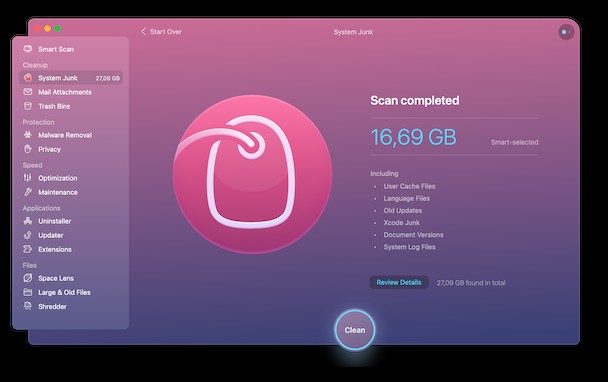
Es gibt zwei Möglichkeiten, wie Sie Spotify auf Ihrem Mac beschleunigen können:Begrenzen Sie die Datenmenge der Spotify-Streams, damit der Cache nicht so schnell anwächst, oder reduzieren Sie die Größe des Caches manuell.
1. Beschränken Sie die Daten-Spotify-Streams
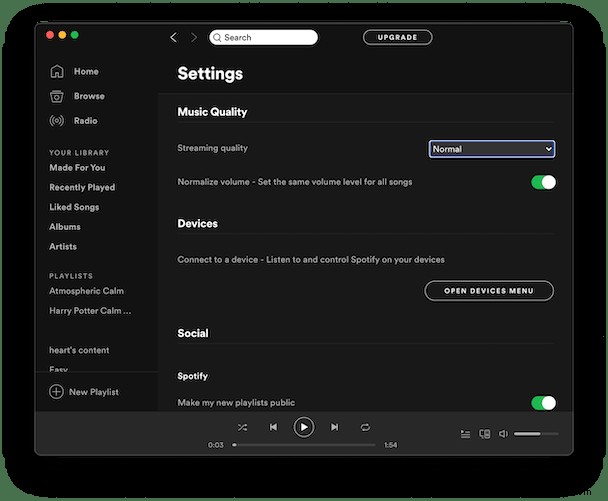
- Gehen Sie zu Ihrem Anwendungsordner und starten Sie Spotify auf Ihrem Mac.
- Wählen Sie das Spotify-Menü in der Menüleiste und wählen Sie Einstellungen.
- Suchen Sie nach dem Abschnitt Musikqualität.
- Klicken Sie auf das Dropdown-Menü und wählen Sie Niedrig oder Normal aus.
Dadurch wird die Bitrate der von Spotify gestreamten Musik verringert und die Größe des Cache verringert, der zum Speichern auf Ihrem Mac benötigt wird.
2. Löschen Sie den Cache von Spotify
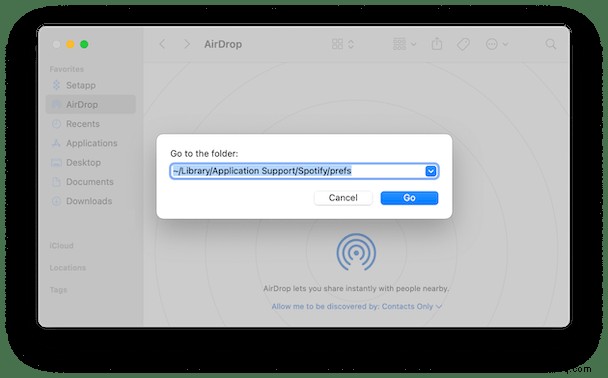
- Drücken Sie Befehlstaste-Q, um Spotify zu beenden, oder wählen Sie „Beenden“ aus dem Spotify-Menü.
- Wählen Sie im Finder Gehe zu aus der Menüleiste und wählen Sie Gehe zu Ordner.
- Wenn das Texteingabefeld erscheint, geben oder fügen Sie Folgendes ein:~/Library/Application Support/Spotify/prefs
- Klicken Sie mit der rechten Maustaste oder bei gedrückter Ctrl-Taste auf diese Einstellungsdatei und wählen Sie Öffnen mit, dann Text bearbeiten (oder einen anderen Texteditor wie BB Edit, falls Sie einen installiert haben).
- Scrollen Sie zum Ende der Textdatei und fügen Sie dies in eine neue Zeile ein:storage.size=1024 (1024 ist die maximale Größe des Caches in MB. Sie können diese Zahl beliebig ersetzen und Ihr eigenes Maximum festlegen Grenze)
- Speichern und schließen Sie die Datei.
- Ziehe den PersistentCache-Ordner im Spotify-Ordner in den Papierkorb.
- Spotify starten.
Der Cache von Spotify ist jetzt auf die Größe geschrumpft, die Sie in der Textdatei angegeben haben. Der Rest wurde gelöscht. Der Cache sollte niemals größer werden als die Größe, die Sie in der Textdatei ausgewählt haben.
3. Setzen Sie die Spotify-App zurück
Wenn die vorherigen Methoden nicht geholfen haben, können Sie versuchen, die App zu löschen und neu zu installieren. Wenn Sie jedoch Zeit sparen möchten, ist das Zurücksetzen von Spotify möglicherweise die Option. Mit CleanMyMac X können Sie jede App auf ihren Standardzustand zurücksetzen und mögliche Probleme beheben. So geht's:
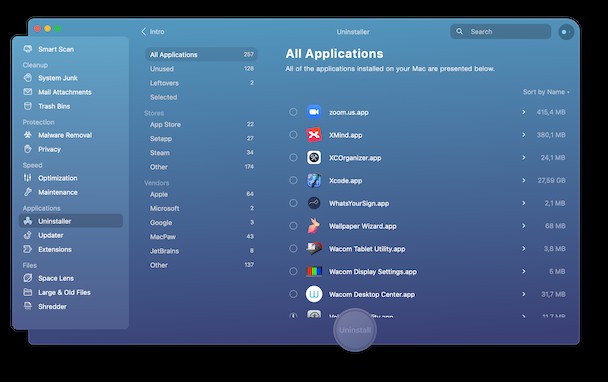
- Starten Sie CleanMyMac X (laden Sie die App hier herunter).
- Gehen Sie zum Deinstallationsprogramm.
- Wählen Sie Spotify aus der Liste der Apps aus.
- Klicken Sie auf die Optionen neben dem Namen der App und wählen Sie Zurücksetzen.
- Drücken Sie die Reset-Taste.
Spotify speichert die Musik, die Sie auf Ihrem Mac streamen, zwischen, sodass Sie denselben Titel immer wieder anhören können, ohne die Daten ständig über das Internet streamen zu müssen. Der Cache sollte am Ende jeder Sitzung gelöscht werden, aber manchmal geschieht dies nicht und führt dazu, dass Spotify langsam läuft. Wenn Ihnen das passiert ist, befolgen Sie die obigen Schritte, damit Spotify reibungslos funktioniert.